如何移除Win10系统桌面图标的阴影? 去除桌面图标阴影的方法详解
win10系统,作为一款深受用户喜爱的电脑操作系统,不仅功能全面,更在细节上考虑到了用户的需求。其中,桌面图标阴影的设置,旨在提升桌面的美观度。然而,有时我们可能并不喜欢这种默认的阴影效果,想要将其去
win10系统,作为一款深受用户喜爱的电脑操作系统,不仅功能全面,更在细节上考虑到了用户的需求。其中,桌面图标阴影的设置,旨在提升桌面的美观度。然而,有时我们可能并不喜欢这种默认的阴影效果,想要将其去除。那么,该如何操作呢?接下来,我们将为您详细介绍移除桌面图标阴影的方法。
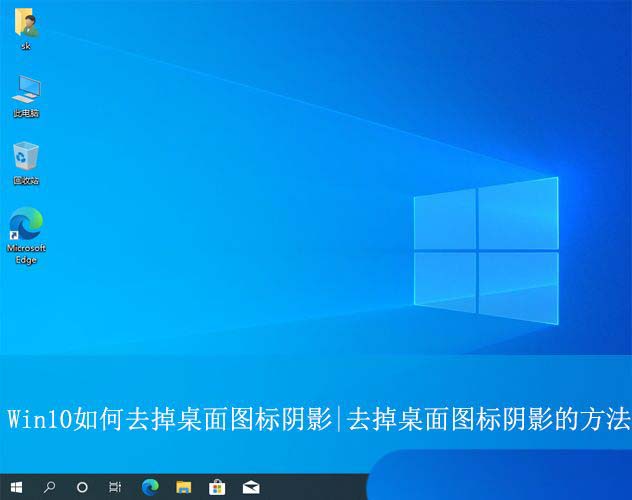
操作方法:
1、首先,右键点击桌面的“此电脑”图标,选择打开其“属性”界面。
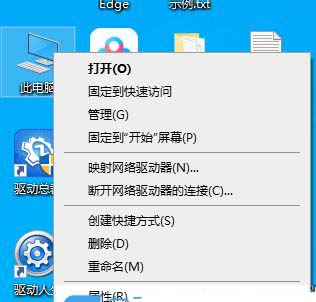
2、接着,在打开的界面中,找到并点击其中的“高级系统设置”。
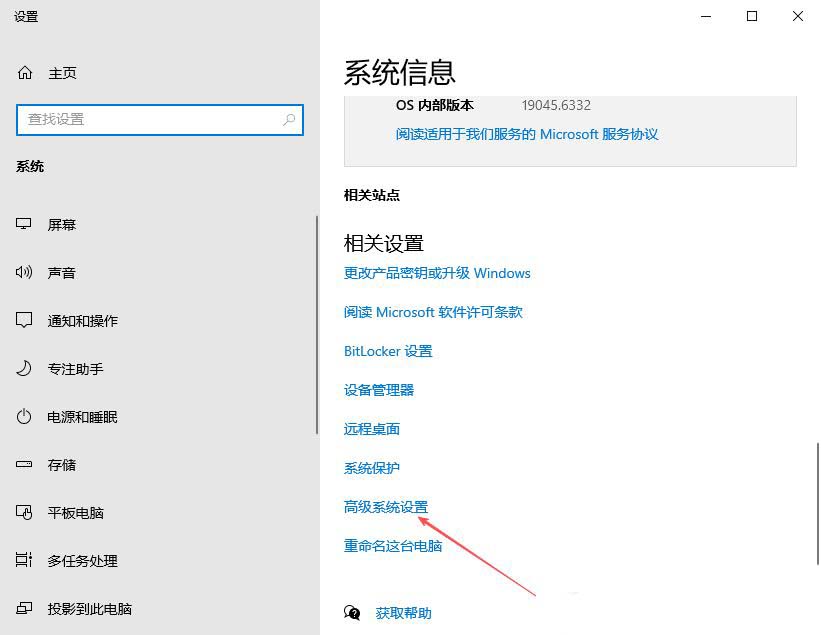
3、然后,在弹出的窗口中,选择打开性能设置界面。
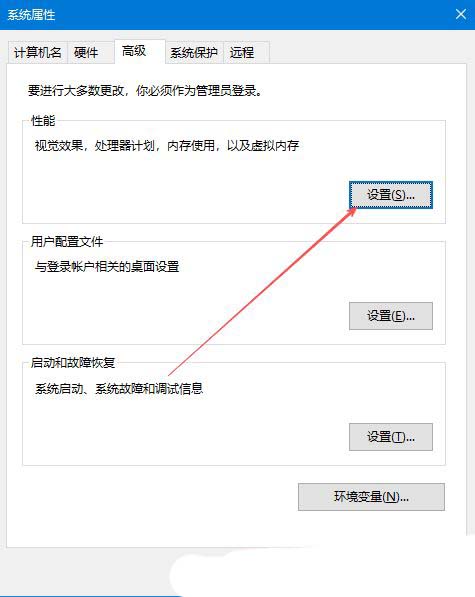
4、随后,选择勾选其中的“在桌面上为图标标签使用阴影”,再点击确定即可。
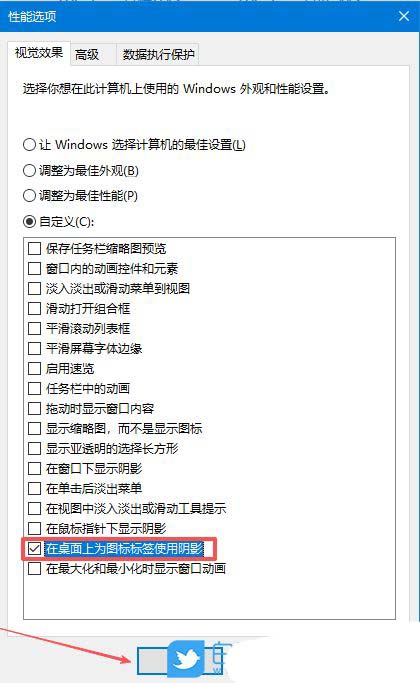
效果如下:
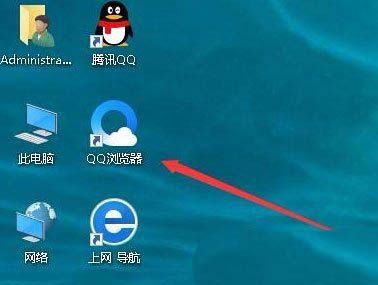
有阴影
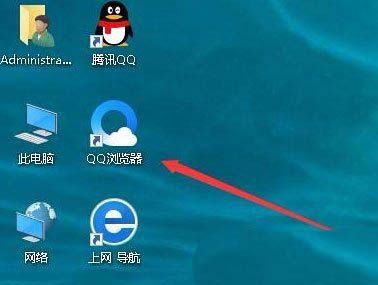
去掉阴影
以上就是win10去掉桌面图标阴影的方法,按照以上方法进行操作,就能轻松去掉桌面图标文字底下的阴影了。
相关文章:
-
很多用户在电脑上都会遇到0xc000000f错误问题导致各种使用出现问题,今天就给你们带来了0xc000000f解决方法,如果你还没解决这个问题,就快来看看吧。为什么会出现0xc0…
-
在追求极致影音体验的征程上,电视技术正以前所未有的速度革新。作为全球领先的电视品牌,tcl 持续以其强大的研发实力和对消费需求的敏锐洞察,率先量产mini led这一项技术,重新定…
-
在数字经济时代的今天,办公效率的提升已经成为提高企业生产运营效率的关键要素。作为人与数字世界交互的主要界面,商用办公电脑已经成为企业智慧的核心组成部分。从简单的文档处理、数据核算到…
-
作为一个每天耳机不离耳的数码博主,我对耳机的需求很简单:佩戴舒适、音质能打、连接稳定。但现实往往是,开放式耳机要么音质拉胯,要么戴久了耳朵疼,直到我体验了南卡oe nova&mda…
-
在今年的骁龙峰会上,高通正式推出了第五代骁龙8至尊版移动平台,在接下来的一个月内,搭载该平台的旗舰手机将会陆续上市,如果你有购买手机的计划,那么基于第五代骁龙8至尊版打造的旗舰手机…
-
版权声明:本文内容由互联网用户贡献,该文观点仅代表作者本人。本站仅提供信息存储服务,不拥有所有权,不承担相关法律责任。
如发现本站有涉嫌抄袭侵权/违法违规的内容, 请发送邮件至 2386932994@qq.com 举报,一经查实将立刻删除。
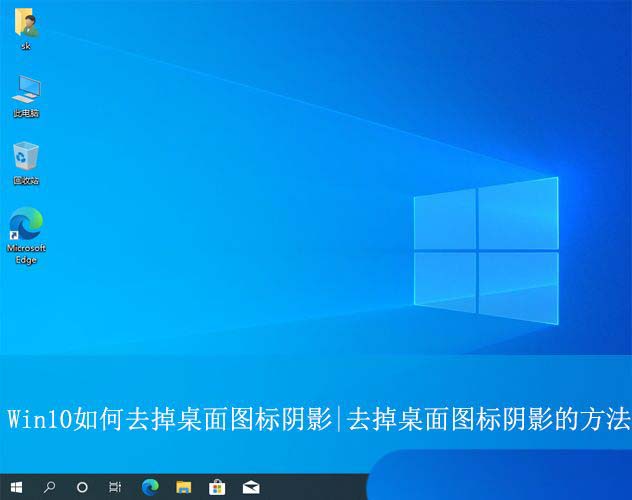
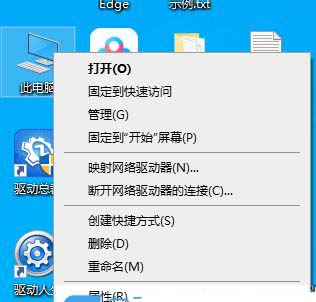
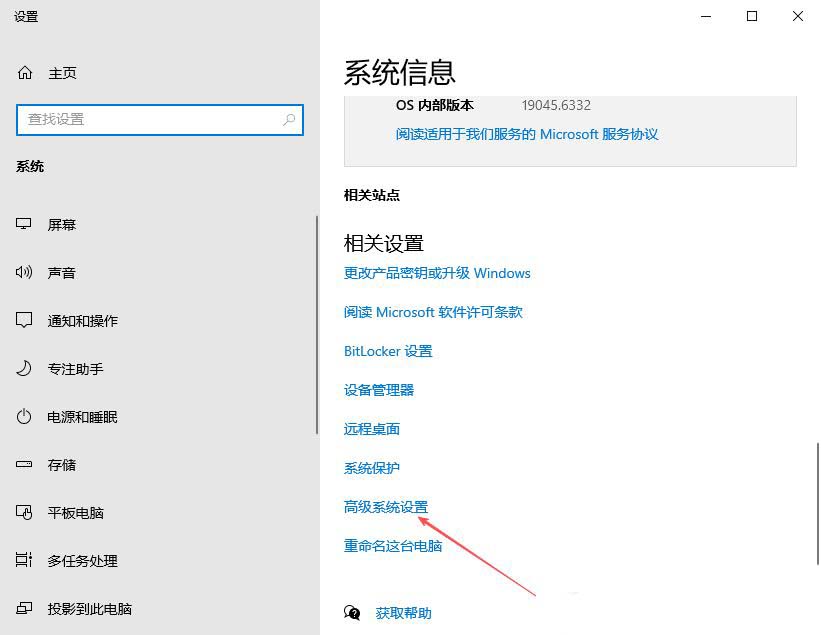
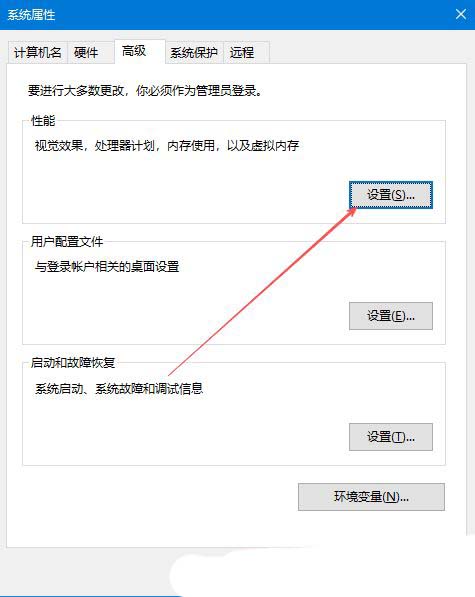
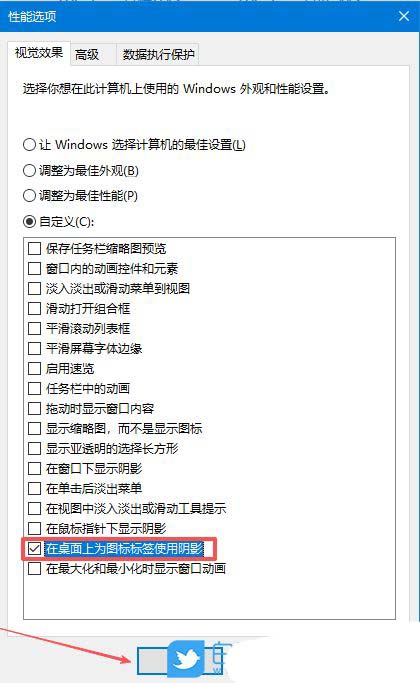
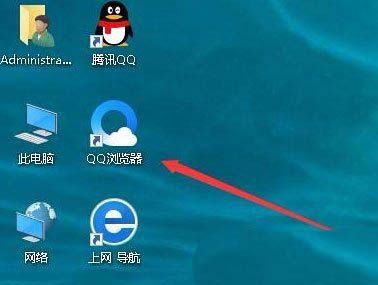
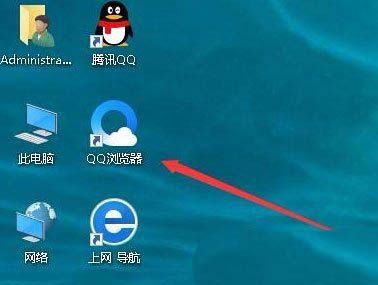


发表评论